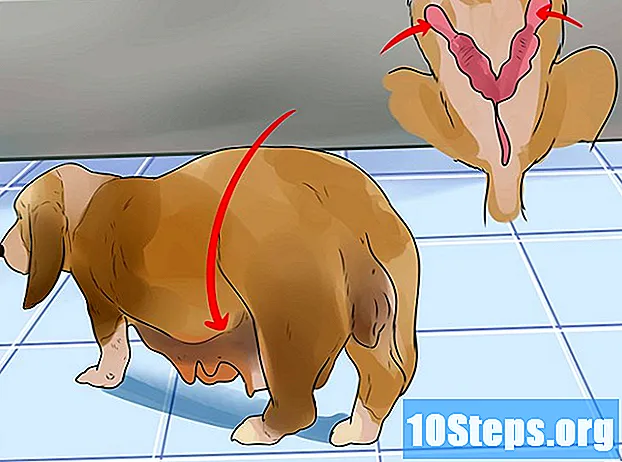सामग्री
वेब बॅनर अशी एक गोष्ट आहे ज्याची आपण परिचित आहोत. हा सहसा वेबसाइटच्या शीर्षस्थानी ग्राफिक असतो, ज्यामध्ये कंपनीचा लोगो आणि नाव दर्शविले जाते, किंवा ती एखादी जाहिरात असू शकते किंवा ती व्यावसायिक वेबसाइटवर दिसते तेव्हा त्यापैकी थोडेसे असू शकते. बॅनर माहितीपूर्ण, आकर्षक आणि मोहक असावे कारण आपणास आपल्या साइटवर आरामदायक अभ्यागत रहायचे आहे. चला बॅनर कसा बनवायचा याचे काही मार्ग दाखवू.
पायर्या
6 पैकी 1 पद्धत: फोटोशॉप
नवीन कागदजत्र तयार करा. बॅनरचा आकार सेट करा: आकाराचे मानके आहेत. आपल्या हेतूसाठी आम्ही 468 पिक्सलने 60 पिक्सेलने भरलेल्या बॅनरवर लक्ष केंद्रित करू.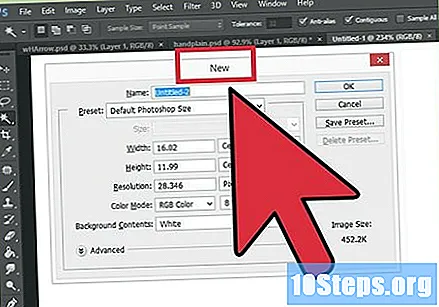
- टीपः हे प्रमाणित आकार आहे, परंतु ते अनिवार्य नाही. जर गरज आणि आवश्यकता भिन्न आकारासाठी कॉल करीत असतील तर त्यांना आपले मार्गदर्शन करू द्या.
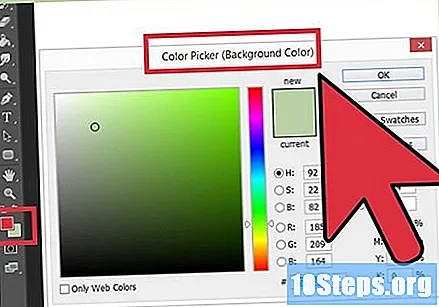
पार्श्वभूमी रंग सेट करा. आपल्या वेबसाइटच्या डिझाइनला पूरक अशा रंगाने पार्श्वभूमी स्तर भरा.- कलर पिक उघडण्यासाठी प्राथमिक रंगावर क्लिक करा आणि आपला भरा रंग निवडा.
- पेंट बकेट टूलसह बॅनरचा बॅकग्राउंड लेयर इच्छित रंगाने भरा.
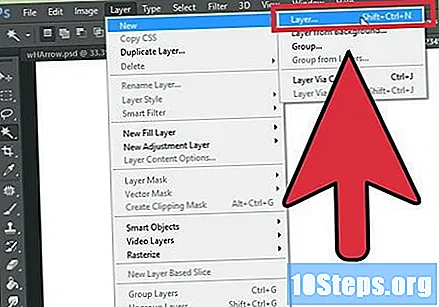
एक नवीन स्तर तयार करा. लोगो आणि मजकूरासाठी दृश्यमानता देण्यासाठी आम्ही हा थर अधिक विरोधाभासी रंगाने भरू. ते बॅनरच्या आकाराशी तुलनात्मक असावेत आणि ते केंद्रीकृत व्हावेत अशी आमची इच्छा आहे.- या नवीन थरात, मूळ बॅनरपेक्षा किंचित लहान असलेली एखादी निवड तयार करा आणि त्यास इच्छित रंगाने भरा.
- भरलेले क्षेत्र मध्यभागी ठेवा. सीटीआरएल + ए (पीसी वर) किंवा कमांड + ए (मॅकवर) दाबून संपूर्ण स्तर निवडा.
- मेनू वरुन थर, निवडीसाठी केंद्र संरेखित करण्यासाठी स्तर संरेखित करा. या चरणाची पुनरावृत्ती करा, परंतु केंद्र क्षैतिजरित्या निवडा. हे थर अनुलंब आणि आडवे दोन्ही मध्यभागी करेल.
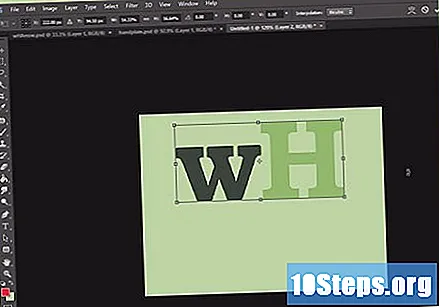
आपला लोगो जोडा. आपल्या लोगोसह आपली फाईल उघडा, आपण तयार करीत असलेल्या बॅनर फाईलमध्ये ती कॉपी आणि पेस्ट करा आणि ती एक नवीन स्तर म्हणून दिसून येईल. आवश्यक असल्यास प्रतिमेचा आकार रीसेट करा. सीटीआरएल + टी (पीसी वर), किंवा कमांड + टी (मॅक वर) दाबा आणि आवश्यकतेनुसार आकार सुधारित करण्यासाठी नियंत्रणे वापरा. प्रतिमेचे आकारमान बदलण्यासाठी नियंत्रणे हलवताना शिफ्ट की दाबा.
आपल्या कंपनीचे नाव किंवा आपला वेबसाइट पत्ता जोडा. मजकूर साधन निवडा, आपला पसंतीचा फॉन्ट निवडा आणि लिहा. जर ते योग्य आकाराचे नसेल तर मागील चरणात वर्णन केल्यानुसार आवश्यक समायोजने करा.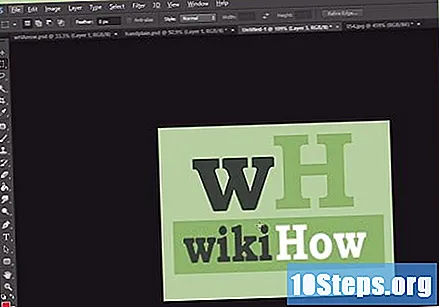
अतिरिक्त घटक जोडा. कधीकधी लोगो आणि नाव पुरेसे नसते. इतर वेळी काही ओळी आणि दागदागिने जोडल्याने बॅनरचे स्वरूप वाढेल. एक नवीन स्तर तयार करा. इतर थरांना त्रास न देता आवश्यक समायोजन करण्यासाठी एक नवीन स्तर तयार करा.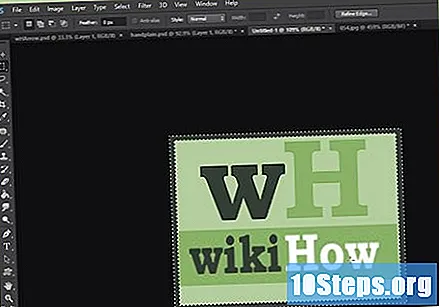
ते स्वच्छ ठेवा. लोगो, शीर्षक आणि कोणतेही अतिरिक्त घटक पूर्णपणे समायोजित करा आणि आपले बॅनर जतन करा.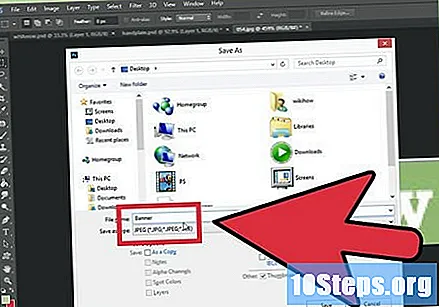
6 पैकी 2 पद्धत: मायक्रोसॉफ्ट पेंट
नवीन कागदजत्र तयार करा.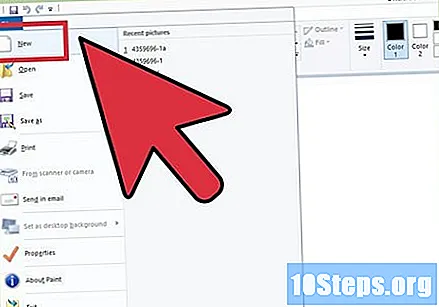
दस्तऐवजास बॅनरचा आकार द्या. हे आपल्याला पाहिजे असलेले आकार असू शकते किंवा प्रमाणित बॅनर आकार पाहण्यासाठी या दुव्यावर प्रवेश करा.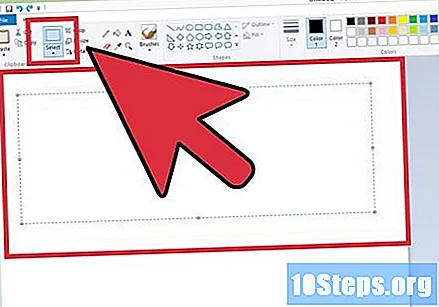
जर आपल्याला रंगीबेरंगी पार्श्वभूमी हवी असेल तर बॅनर आपल्याला पाहिजे असलेल्या रंगाने भरण्यासाठी पेंट बकेट वापरा. आपल्या उर्वरित साइटशी जुळणारे काहीतरी करा.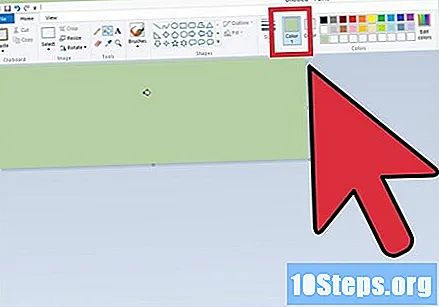
फोटो, प्रतिमा आणि मजकूर जोडा. क्लिक करा हार आणि नंतर चे हार.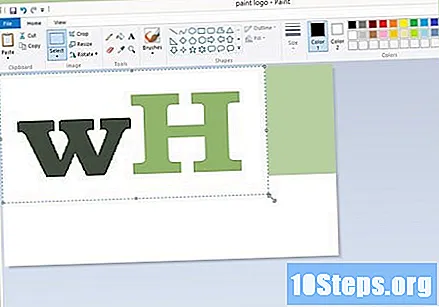
- आपल्याला आवडणारी एक प्रतिमा शोधा आणि नंतर बटणावर क्लिक करा उघडा.
आवश्यकतेनुसार आपल्या प्रतिमेचे आकार बदला. क्लिक करा आकार बदला आणि मग निवडा पिक्सेल. उंची सेट करा जेणेकरून आपल्या बॅनरसाठी ती योग्य उंची असेल.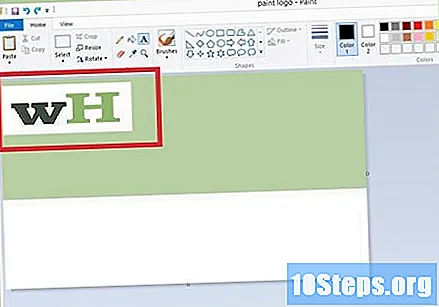
- आपल्याला पाहिजे तेथे प्रतिमा ठेवा.
- आपल्यास पाहिजे तितक्या प्रतिमा जोडा (जोपर्यंत त्या फिट असतील त्यापर्यंत!).
आपला मजकूर जोडा. साधन वापरणे मजकूर (पत्र असलेले बटण द), आपल्याला पाहिजे असलेला कोणताही मजकूर जोडा.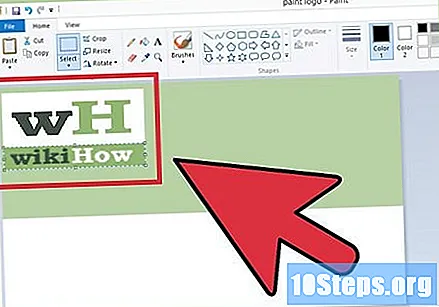
आपले बॅनर कापून टाका. निवड साधन वापरा आणि बॅनर निवडा. निवड बॅनरसाठी इच्छित आकार असल्याचे क्लिक करा आणि क्लिक करा कट.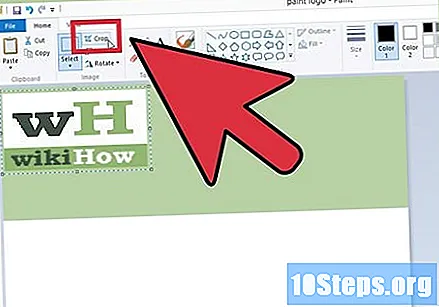
जेव्हा आपण तयार असाल, तेव्हा जतन करा!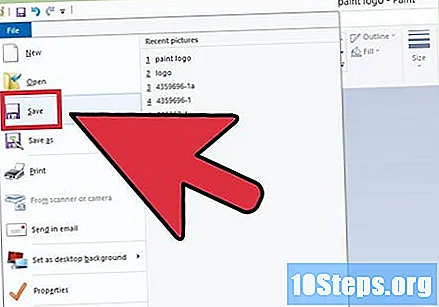
6 पैकी 3 पद्धत: मायक्रोसॉफ्ट पॉवर पॉइंट
नवीन कोरा पॉवरपॉईंट दस्तऐवज तयार करा.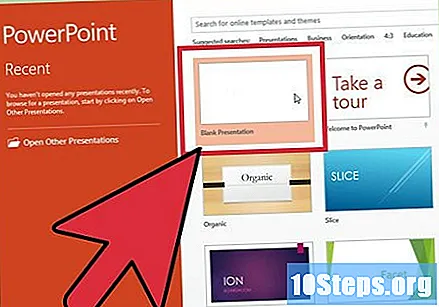
- दृश्य 100% मध्ये समायोजित करा.
पार्श्वभूमी काढा. एक मानक बॅनर आकार वापरा किंवा आपण पसंत केलेले आकार बनवा.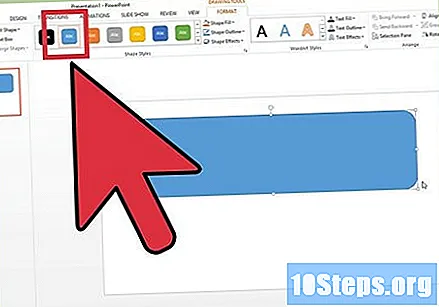
- मेनूवर क्लिक करा आकार आणि मुलभूत आयत निवडा.
- आपल्याला पाहिजे असलेला आकार काढा आणि आपल्याला योग्य दिसेल तसे भरा. आपण एक घन रंग वापरू शकता, किंवा प्रभाव भरा, किंवा पूर्वनिर्धारित शैली निवडू शकता.
फोटो किंवा लोगो जोडा. आपण आपल्या बॅनरवर फोटो, लोगो किंवा इतर कोणतीही प्रतिमा जोडू शकता. उदाहरणार्थ क्लिप आर्ट वापरू. घाला टॅबवर, ’बटणावर क्लिक कराप्रतिमा आणि आपण समाविष्ट करू इच्छित प्रतिमेचा प्रकार निवडा. प्रतिमा जोडा, आकार बदला आणि आपल्या बॅनरवर ठेवा.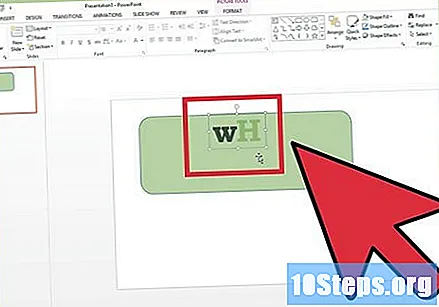
मजकूर किंवा इतर घटक जोडा. आपल्या बॅनरमध्ये आपल्या कंपनीचे नाव, घोषणा किंवा इतर कोणतीही माहिती जोडायची असल्यास ते ठेवा.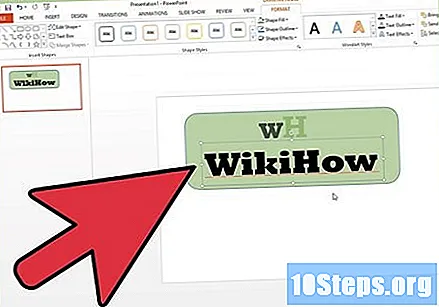
बॅनर निवडा. फडफड वर मुख्यपृष्ठ आत जा निवडा आणि निवडा सर्व निवडा किंवा सीटीआरएल + ए (पीसी वर) किंवा कमांड + ए (मॅकवर) दाबा. महत्वाचे: बॅनर आपल्याला पाहिजे त्याच मार्गाने आहे याची खात्री करा आणि त्याशिवाय काहीही नाही!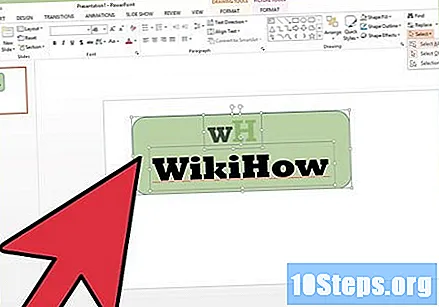
- मजकूर नसलेल्या आपल्या बॅनरच्या कोणत्याही घटकावर राइट क्लिक करा आणि त्या मेनूमध्ये जो पर्याय दिसेल त्यावर क्लिक करा ’प्रतिमा म्हणून जतन करा ...
आपले बॅनर जतन करा. हे उघडा आणि पहा की आपल्याला हे हवे आहे की नाही हे वापरा आणि आपल्याला पाहिजे ते वापरा!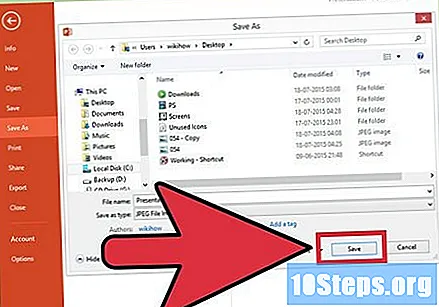
6 पैकी 4 पद्धत: ऑनलाईन बॅनर बिल्डर वापरणे
यापैकी कोणत्याही साइटला भेट द्या: बॅनर्सएबीसी डॉट कॉम, esडसइग्नर डॉट कॉम, मायबॅनमेकर.कॉम इ. (त्यापैकी बरेचांसाठी Google) येथे अनेक बॅनर बिल्डर आहेत. प्रत्येकाच्या वैशिष्ट्यांची तुलना करण्यासाठी काही मिनिटे घालवा आणि आपल्या आवडीनुसार सर्वात योग्य अशी एक निवडा.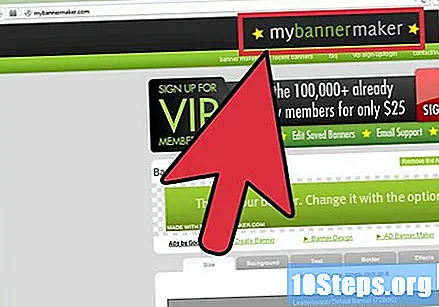
आपला मजकूर आणि प्रतिमा जोडा. आपले बॅनर तयार करण्यासाठी स्क्रीनवरील सूचनांचे अनुसरण करा. सहसा या साइट्सची स्वतःची कलाकृती असते, जी आपण वापरू शकता किंवा आपण आपल्या स्वत: च्या प्रतिमा आयात करू आणि त्या आपल्या बॅनरमध्ये जोडू शकता.
आपले बॅनर व्युत्पन्न करा. आपण समाप्त झाल्यावर आपल्याकडे सामान्यत: निर्यात पर्याय असतो जिथे आपण आपल्या बॅनरची प्रतिमा आपल्या संगणकावरील एका फोल्डरमध्ये आपल्यास इच्छित असलेल्या स्वरूपात निर्यात करू शकता (जेपीईजी ठीक आहे). सूचनांचे अनुसरण करा, जतन करा, डाउनलोड करा आणि आपले बॅनर वापरा.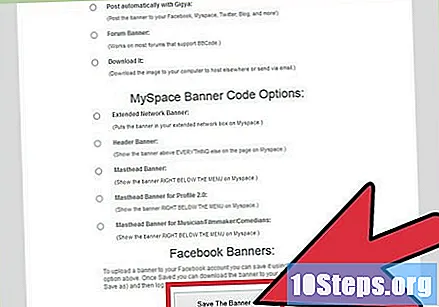
6 पैकी 5 पद्धत: आपल्या बॅनरशी जुळण्यासाठी अवतार तयार करणे
हे पर्यायी आहे. तथापि, आपण आपल्या बॅनरसाठी एखादा अवतार घेऊ शकता जर आपण तो कोणत्याही फोरमवर वापरत असाल तर.
क्रॉप पर्याय वापरा. हे बर्याच ग्राफिक्स अनुप्रयोगांमध्ये उपलब्ध आहे. आपल्या बॅनरचा एक छोटा भाग कापून घ्या.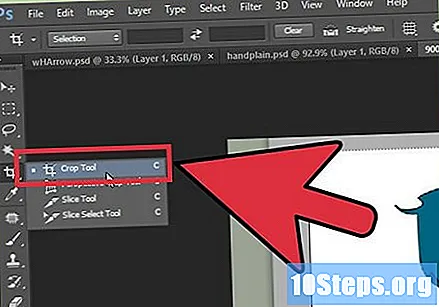
- याव्यतिरिक्त, आपण एक छोटी आवृत्ती बनवू शकता ज्यात आपल्या बॅनरच्या सामान्य आवृत्तीमधील घटक समाविष्ट असतील. हा फक्त आपला लोगो किंवा आपली प्रतिमा किंवा फक्त आपल्या कंपनीचे नाव असू शकते. महत्त्वाची गोष्ट म्हणजे ती वाचनीय आहे.
आपला अवतार लहान असणे आवश्यक आहे. 48 पिक्सेल बाय 48 पिक्सेल हे डीफॉल्ट आहे.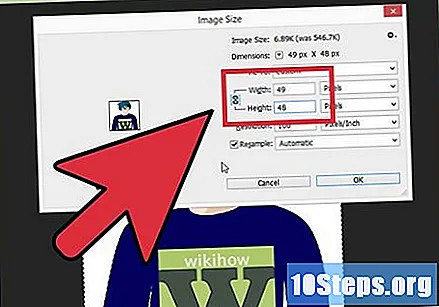
आपला अवतार जतन करा!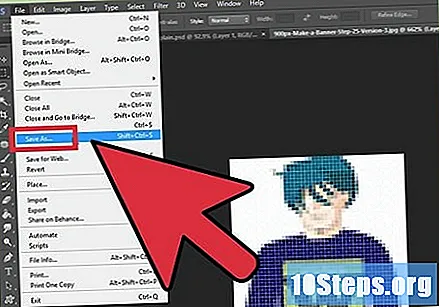
6 पैकी 6 पद्धतः फोरम सदस्यता, वेबसाइट इ. मध्ये आपले बॅनर जोडणे.
खाते तयार करा. फोटोबकेट, फ्लिकर, टंब्लर किंवा तत्सम प्रतिमा सामायिकरण साइट वापरा.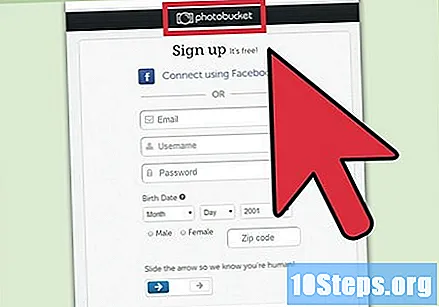
- आपण आपले खाते समाप्त करता तेव्हा आपण आपले बॅनर, आपले अवतार आणि इतर प्रतिमा वेबसाइटवर अपलोड करण्यात सक्षम व्हाल.
कोड कॉपी करा. एचटीएमएल कोड कॉपी करण्यात सक्षम होण्यासाठी सामायिकरण क्षमता वापरा आणि आपले बॅनर आपल्या सदस्यतावर मंच, वेबसाइट किंवा इतर कोणत्याही गोष्टीमध्ये जोडा.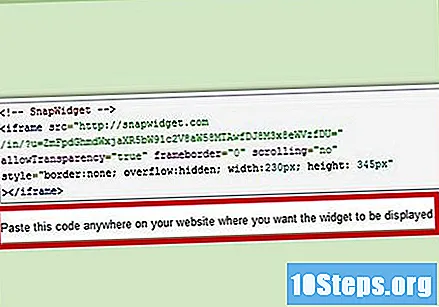
टिपा
- नमुने बॅनर पाहण्यासाठी मंच आणि इतर साइट पहा!
- आपल्या संगणकावर विविध प्रकारचे फॉन्ट स्थापित करा.
- सराव म्हणजे जे परिपूर्ण होते.
चेतावणी
- बॅनर तयार करण्यासाठी वेळ आणि धैर्य आवश्यक आहे!
- जेव्हा आपण फोटोबकेटवर आपला फोटो अपलोड करता, तेव्हा आपण आपले बॅनर तयार करण्यासाठी पॉवरपॉईंट वापरला असेल, तर आपण कदाचित प्रतिमा ईएमएफ स्वरूपात जतन केली असेल, जी फोटोबुकेट स्वीकारत नाही. ते रूपांतरित करण्यासाठी आपली प्रतिमा (चरण # 9) जेपीईजी किंवा जीआयएफ म्हणून जतन करण्याचे सुनिश्चित करा. तर, आपण ते फोटोबकेटला पाठवू शकता.
- आपल्या प्रतिमेची गुणवत्ता राखण्यासाठी, त्यास 24-बिट बिटमैप म्हणून जतन करा आणि जेपीएग आणि जीआयएफमध्ये एक प्रत बनवा, कारण नंतरचे स्वरूप प्रतिमेचा काही भाग अस्पष्ट करते.